Acest articol își propune să rezolve problema „ Windows 10 HDMI nicio problemă de semnal ” eroare prin demonstrație practică.
Cum se rezolvă problema „Windows 10 HDMI fără semnal”?
Acestea sunt remediile care pot fi utilizate pentru a rezolva eroarea declarată:
- Reconectați cablul HDMI
- Remedierea setărilor de afișare
- Actualizați driverul grafic
- Rulați instrumentul de depanare hardware
Să explorăm fiecare dintre metode una câte una:
Remedierea 1: Reconectați cablul HDMI
Uneori, cablul HDMI nu este conectat corect. Ceea ce face ca dispozitivul conectat să nu afișeze ecranul. Dacă acesta este cazul, reconectați cablul HDMI în mod corespunzător. După ce faceți acest lucru, reporniți Windows și vedeți dacă problema a fost rezolvată.
Remedierea 2: Remedierea setărilor de afișare
Verificați dacă ecranul de afișare a ieșirii este setat la „ Doar ecranul PC-ului ”. Dacă „ Doar ecranul PC-ului ” este selectat, atunci probabil că nu veți vedea niciun semnal pe al doilea ecran de monitor. Într-un astfel de caz, setați ecranul de ieșire la „ Duplicat ” sau ” Extins modul ”. Din acest motiv, apăsați butonul „ Windows+P ” pentru a deschide ecranul de ieșire/afișare și selectați „ Duplicat ”:
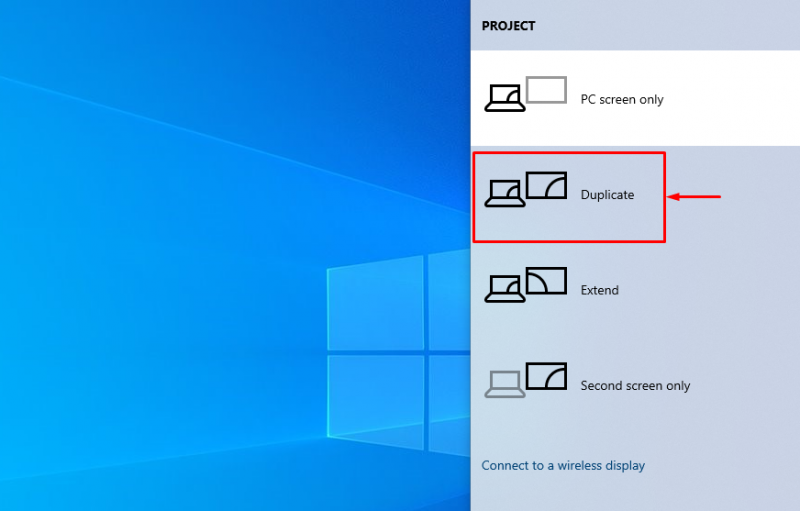
Verificați dacă problema fără semnal este rezolvată sau nu. Selectează ' Extinde ” opțiunea dacă ” Duplicat ” opțiunea nu a rezolvat problema menționată.
Remedierea 3: Actualizați driverul grafic
Deoarece aceasta este o eroare legată de grafică, să încercăm să actualizăm driverul grafic pentru a remedia eroarea menționată. Din acest motiv, în primul rând, deschideți „ Manager de dispozitiv ” din meniul de pornire Windows:
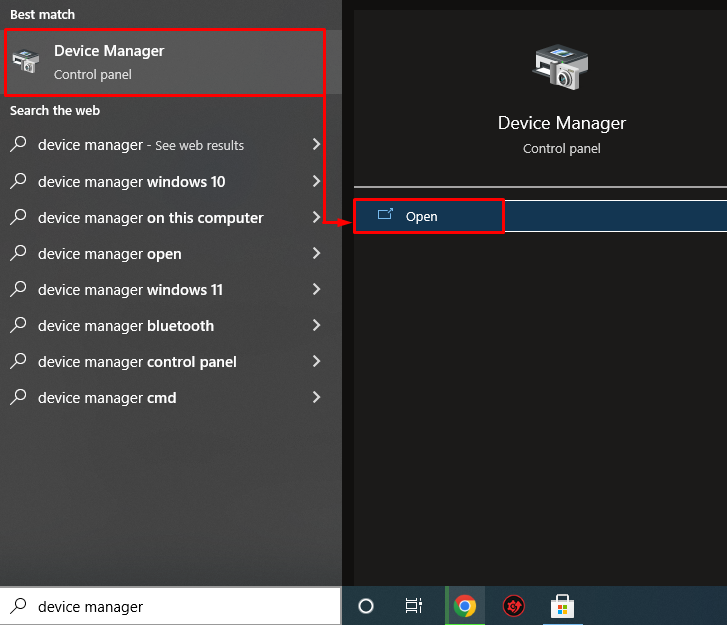
Extindeți „ Adaptoare de rețea ' secțiune. Găsiți driverul de rețea, faceți clic dreapta pe el și selectați „ Actualizați driver-ul ”:
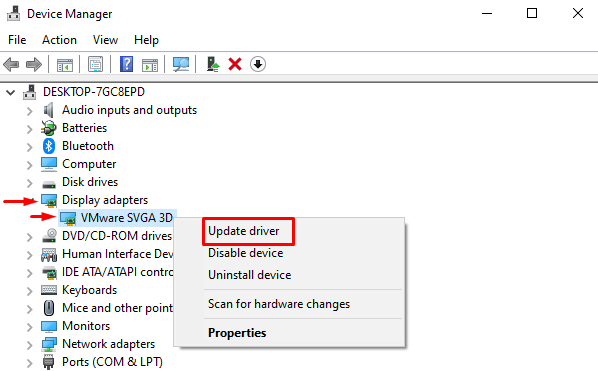
Aceasta va lansa fereastra de actualizare a driverului.
Faceți clic stânga pe „ Căutați automat software-ul de driver actualizat ”:
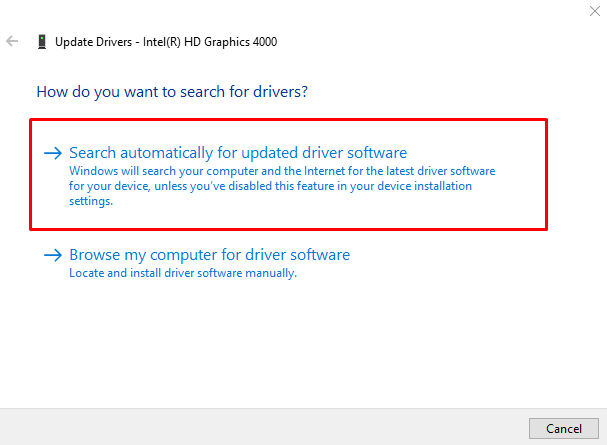
Managerul de dispozitiv a început să caute actualizări:
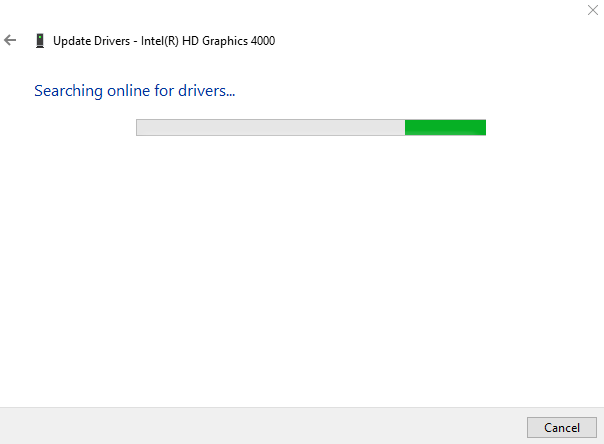
După cum puteți vedea, driverul grafic a început să se actualizeze:
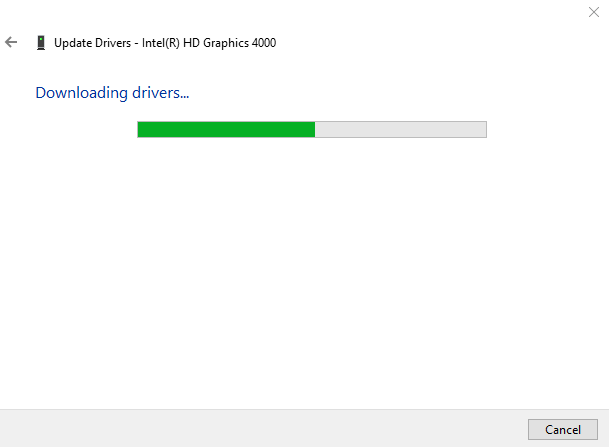
Odată ce procesul de descărcare este finalizat, procesul de instalare va începe automat:
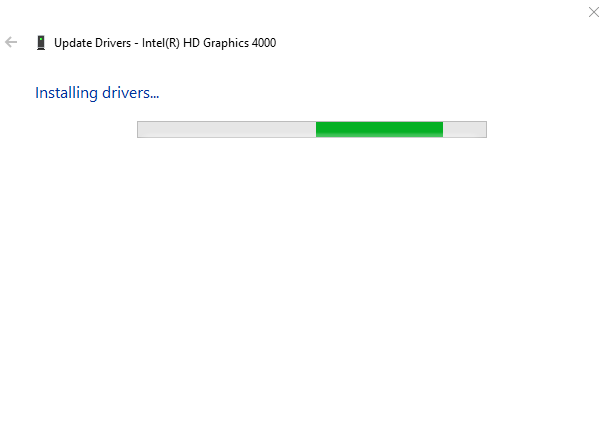
Întregul proces va dura ceva timp pentru a instala/actualiza driverele grafice:
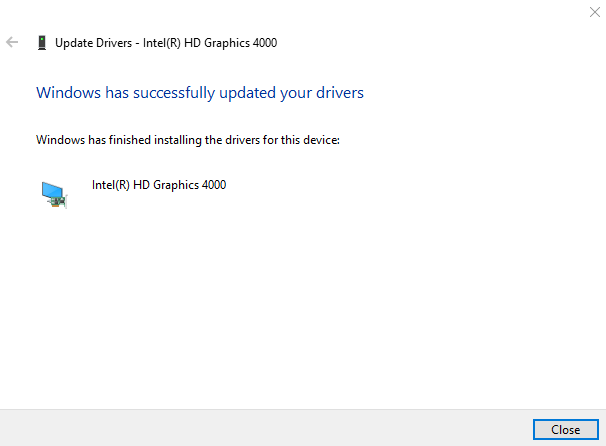
Driverul grafic a fost actualizat cu succes.
Remedierea 4: rulați instrumentul de depanare hardware
Rulați instrumentul de depanare hardware pentru a remedia problemele legate de hardware. Din acest motiv, în primul rând, deschideți caseta Run apăsând butonul „ Windows+R ”. Tip ' msdt.exe -id DeviceDiagnostic ” în casetă și apăsați pe „ O.K butonul ”:
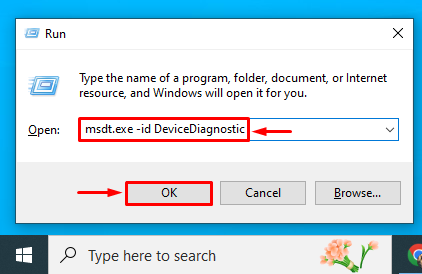
Aceasta va lansa un instrument de depanare hardware. Faceți clic pe „ Următorul ” pentru a începe depanarea hardware:
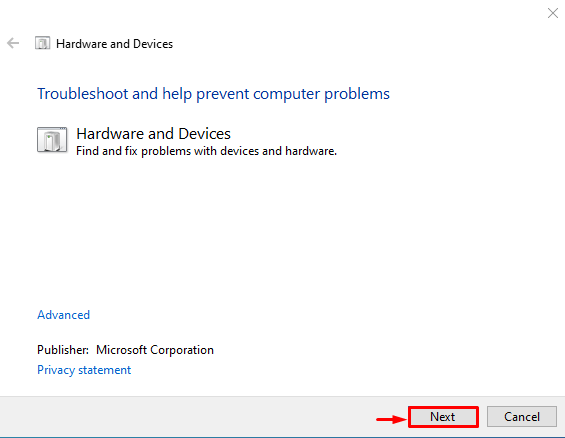
După cum puteți vedea că depanarea hardware-ului a început:
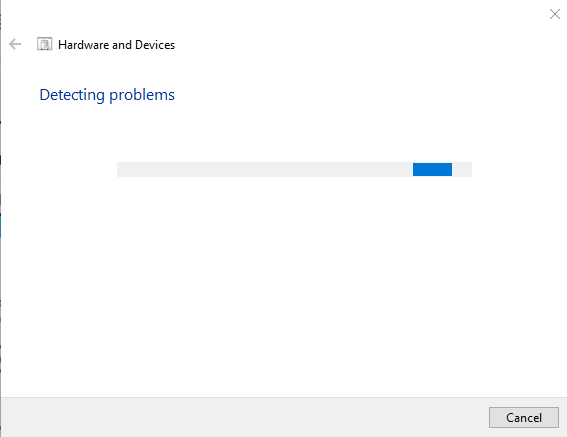
Odată ce depanarea hardware-ului este completă, reporniți Windows.
Concluzie
„ Windows 10 HDMI nicio problemă de semnal ” eroarea poate fi remediată folosind mai multe metode. Aceste metode includ reconectarea cablului HDMI, repararea afișajului de ieșire, actualizarea driverului grafic sau rularea depanării hardware. Acest blog a demonstrat mai multe metode pentru a rezolva problema fără semnal HDMI.